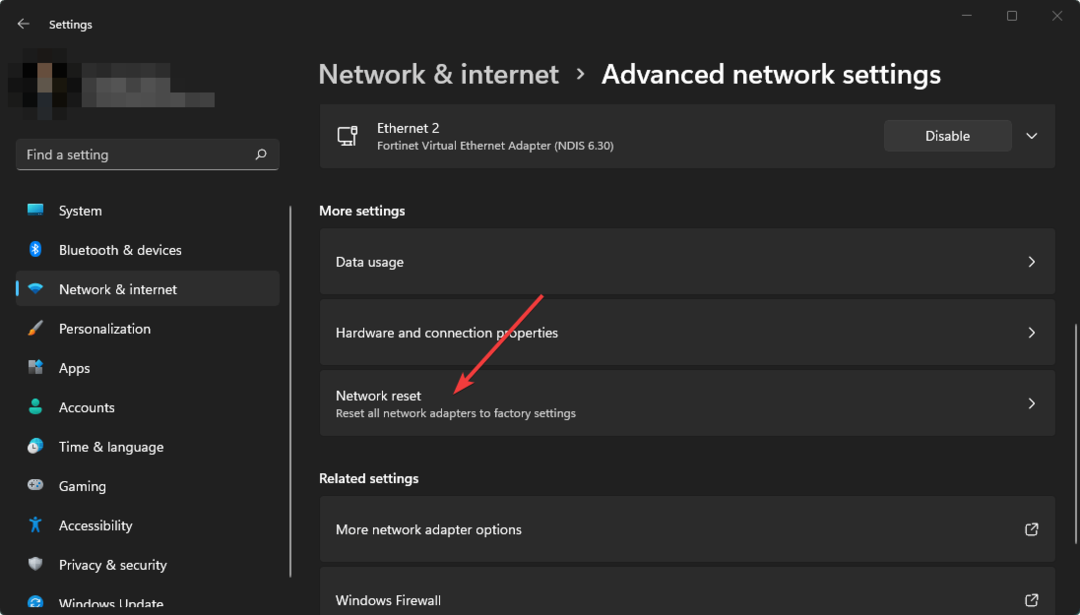Οι εφαρμογές ηλεκτρονικών βιβλίων απαιτούν τακτική εκκαθάριση της ενσωματωμένης προσωρινής μνήμης
- Το BorrowBox δεν λειτουργεί; Ενημερώστε την εφαρμογή, το λειτουργικό σύστημα της συσκευής σας και διαγράψτε τυχόν προσωρινή μνήμη εφαρμογών.
- Επίσης, βεβαιωθείτε ότι το VPN σας δεν λειτουργεί και αλλάξτε το αν είναι δυνατόν.
- Για αυτές και περισσότερες συμβουλές, συνεχίστε να διαβάζετε.

Το BorrowBox είναι μια υπηρεσία που σας βοηθά να νοικιάσετε φυσικά βιβλία από την τοπική βιβλιοθήκη σας, αλλά μερικές φορές δεν λειτουργεί. Εάν αυτό σας φαίνεται γνωστό, ανακαλύψτε τρόπους με τους οποίους μπορείτε εύκολα να παρακάμψετε αυτό το σφάλμα.
Γιατί δεν λειτουργεί το BorrowBox;
Η εφαρμογή BorrowBox δεν είναι διαθέσιμη για όλες τις συσκευές, επομένως η συσκευή σας πιθανώς να μην είναι μεταξύ των υποστηριζόμενων. Είναι επίσης μια εφαρμογή με γεωγραφικούς περιορισμούς που την καθιστά μη διαθέσιμη σε ορισμένες περιοχές.
Άλλα κοινά ζητήματα περιλαμβάνουν προβλήματα εσωτερικού διακομιστή, ληγμένους λογαριασμούς, χαμηλό πιστωτικό αποτέλεσμα ή δεν έχετε επιστρέψει ακόμη δανεισμένα βιβλία.
- Τι μπορώ να κάνω εάν το BorroBox δεν λειτουργεί;
- 1. Ενημερώστε το λειτουργικό σύστημα της συσκευής σας
- 2. Αναγκαστική διακοπή της εφαρμογής
- 3. Εκκαθάριση προσωρινής μνήμης
- 4. Απενεργοποιήστε το VPN σας
- 5. Απενεργοποίηση διακομιστή μεσολάβησης
- 6. Επανεγκαταστήστε την εφαρμογή
- 7. Δοκιμάστε μια παλαιότερη έκδοση
- 8. Αναφέρετε το ζήτημα
Τι μπορώ να κάνω εάν το BorroBox δεν λειτουργεί;
Ελέγξτε πρώτα τα ακόλουθα βασικά βήματα:
Πώς δοκιμάζουμε, εξετάζουμε και βαθμολογούμε;
Δουλέψαμε τους τελευταίους 6 μήνες για τη δημιουργία ενός νέου συστήματος αξιολόγησης σχετικά με τον τρόπο παραγωγής περιεχομένου. Χρησιμοποιώντας το, επαναλάβαμε στη συνέχεια τα περισσότερα από τα άρθρα μας για να παρέχουμε πραγματική πρακτική εξειδίκευση στους οδηγούς που φτιάξαμε.
Για περισσότερες λεπτομέρειες μπορείτε να διαβάσετε πώς δοκιμάζουμε, εξετάζουμε και βαθμολογούμε στο WindowsReport.
- Βεβαιωθείτε ότι η συσκευή σας πληροί τις απαιτήσεις συστήματος για την εκτέλεση του BorrowBox.
- Βεβαιωθείτε ότι έχετε σύνδεση στο διαδίκτυο που λειτουργεί.
- Επανεκκινήστε την εφαρμογή και τη συσκευή BorrowBox.
1. Ενημερώστε το λειτουργικό σύστημα της συσκευής σας
1.1 Android
- Εντοπίστε τις Ρυθμίσεις στη συσκευή σας. (Θα χρησιμοποιήσουμε το μοντέλο Samsung για αυτό το βήμα).

- Παω σε Αναβάθμιση λογισμικού.

- Πατήστε Λήψη και εγκατάσταση.

- Περιμένετε να ολοκληρωθεί η εγκατάσταση της ενημέρωσης εάν είναι διαθέσιμη και δοκιμάστε ξανά την εφαρμογή BorrowBox.

1.2 iPhone
- Βεβαιωθείτε ότι η συσκευή σας είναι συνδεδεμένη σε πηγή ρεύματος και Wi-Fi.
- Παω σε Ρυθμίσεις > Γενικά.
- Επιλέγω Αναβάθμιση λογισμικού.

- Τώρα πατήστε Λήψη και εγκατάσταση.
- Ακολουθήστε τις οδηγίες στην οθόνη για να ολοκληρώσετε την ενημέρωση.
Τα περισσότερα προβλήματα με τις εφαρμογές που δεν λειτουργούν οφείλονται στο Η εφαρμογή e-book δεν είναι συμβατή με τη συσκευή σας. Μια γρήγορη ενημέρωση λογισμικού μπορεί να βελτιώσει τις ασυνέπειες.
2. Αναγκαστική διακοπή της εφαρμογής
- Πατήστε στις ρυθμίσεις στο τηλέφωνό σας.
- Στη συνέχεια, πατήστε Εφαρμογές.

- Βρες το BorrowBox εφαρμογή και αγγίξτε το.
- Πατήστε Αναγκαστική διακοπή στο κάτω μέρος, στη συνέχεια ανοίξτε ξανά την εφαρμογή.

3. Εκκαθάριση προσωρινής μνήμης
3.1 Προσωρινή μνήμη προγράμματος περιήγησης
- Για αυτό το βήμα, θα χρησιμοποιήσουμε το πρόγραμμα περιήγησης Chrome.
- Εκκινήστε το πρόγραμμα περιήγησης Chrome και κάντε κλικ στις τρεις κάθετες ελλείψεις στην επάνω δεξιά γωνία.
- Επιλέγω Ρυθμίσεις.

- Κάντε κλικ στο Απόρρητο και ασφάλεια, μετά επιλέξτε Εκκαθάριση δεδομένων περιήγησης.

- Ελεγχος Cookies και άλλα δεδομένα ιστότοπου και αποθηκευμένες εικόνες και αρχεία στην κρυφή μνήμη, μετά χτυπήστε Καθαρισμός δεδομένων.

3.2 Προσωρινή μνήμη εφαρμογών
- Πατήστε στις ρυθμίσεις στο τηλέφωνό σας.
- Στη συνέχεια, πατήστε Εφαρμογές.

- Βρες το BorrowBox εφαρμογή και αγγίξτε το.
- Κάντε κύλιση προς τα κάτω και επιλέξτε Αποθήκευση.

- Πατήστε Καθαρισμός δεδομένων και Εκκαθάριση προσωρινής μνήμης, μετά δοκιμάστε ξανά.

4. Απενεργοποιήστε το VPN σας
- Πάτα το Windows πληκτρολογήστε και επιλέξτε Ρυθμίσεις.

- Στη συνέχεια, επιλέξτε Δίκτυο & Διαδίκτυο και κάντε κλικ στο VPN στο μενού της δεξιάς πλευράς.

- Επιλέξτε τη σύνδεση VPN που θέλετε να απενεργοποιήσετε, κάντε κλικ στο αναπτυσσόμενο μενού και επιλέξτε Αφαιρώ.

Επιπλέον, εάν βρίσκεστε σε τοποθεσία όπου η εφαρμογή BorrowBox δεν είναι διαθέσιμη, ίσως χρειαστεί να ενεργοποιήσετε το VPN σας. Συνιστούμε α VPN με δυνατότητες κάλυψης IP για αποφυγή συχνών αποσυνδέσεων.
- Σφάλμα διακομιστή (5xx) στο Google Search Console: 3 τρόποι επίλυσης
- Jio Error 7050: Πώς να το διορθώσετε
5. Απενεργοποίηση διακομιστή μεσολάβησης
- Πάτα το Αρχικο ΜΕΝΟΥ εικονίδιο και επιλέξτε Ρυθμίσεις.

- Κάντε κλικ στο Δίκτυο & Διαδίκτυο στο αριστερό παράθυρο και, στη συνέχεια, κάντε κύλιση προς τα κάτω και κάντε κλικ Πληρεξούσιο στο δεξί παράθυρο.

- Επιλέγω Επεξεργασία δίπλα στο Χρησιμοποιήστε διακομιστή μεσολάβησης επιλογή σε τη μη αυτόματη ρύθμιση διακομιστή μεσολάβησης ενότητα, απενεργοποίηση Χρησιμοποιήστε διακομιστή μεσολάβησης και κάντε κλικ στο Αποθηκεύσετε.

6. Επανεγκαταστήστε την εφαρμογή
Προσπαθήστε να απεγκαταστήσετε και να εγκαταστήσετε ξανά την εφαρμογή. Αυτό όχι μόνο θα απαλλαγεί από τυχόν σφάλματα ή δυσλειτουργίες που μπορεί να έχουν επηρεάσει την εμπειρία σας με την εφαρμογή, αλλά θα διασφαλίσει επίσης ότι δεν υπάρχουν κατεστραμμένα αρχεία στη συσκευή σας.
Αφού το εγκαταστήσετε ξανά από το κατάστημα εφαρμογών και το BorrowBox εξακολουθεί να μην λειτουργεί, είναι πιθανό η τρέχουσα έκδοση να έχει προβλήματα και το επόμενο βήμα μπορεί να σας βοηθήσει να το διορθώσετε.
7. Δοκιμάστε μια παλαιότερη έκδοση
Εάν η εφαρμογή BorrowBox άρχισε να αντιμετωπίζει προβλήματα μετά από μια πρόσφατη ενημέρωση, θα μπορούσε να είναι σημάδι ενημέρωσης με σφάλματα. Σε αυτήν την περίπτωση, θα πρέπει να επιστρέψετε σε μια προηγούμενη έκδοση καθώς περιμένετε να επιλύσουν το πρόβλημα οι προγραμματιστές.
Δεν θα βρείτε παλαιότερη έκδοση από το αποκλειστικό κατάστημα εφαρμογών σας, αλλά πολλοί ιστότοποι τρίτων έχουν αυτές τις παλαιότερες εκδόσεις. Το μόνο που έχετε να κάνετε είναι να πλοηγηθείτε στο πρόγραμμα περιήγησής σας και κατεβάστε την παλαιότερη έκδοση BorrowBox. Απλώς βεβαιωθείτε ότι έχετε μια ενημερωμένη λύση προστασίας από ιούς που μπορεί να εντοπίσει τυχόν απειλές πριν την εγκαταστήσετε.
Το WindowsReport δεν συνδέεται με το Apkpure.com, επομένως κάντε τη δέουσα επιμέλειά σας προτού εγκαταστήσετε οποιεσδήποτε εφαρμογές από τον ιστότοπο.
8. Αναφέρετε το ζήτημα
Εάν μπορείτε να αποκτήσετε πρόσβαση στην εφαρμογή BorrowBox, μεταβείτε στο Ρυθμίσεις>Αποστολή σχολίων και ένα email που θα απευθύνεται στην υποστήριξη BorrowBox θα δημιουργηθεί με τα λεπτομερή αρχεία καταγραφής του ζητήματος. Ωστόσο, εάν είναι ένα άλλο ζήτημα που σας εμποδίζει να συνδεθείτε, μπορείτε στείλτε ένα email κατευθείαν.
Εάν περιμένετε πάρα πολύ και το ζήτημα του BorrowBox δεν λειτουργεί ακόμη, ίσως ήρθε η ώρα να δοκιμάσετε άλλες εφαρμογές ανάγνωσης ηλεκτρονικών βιβλίων ή μετατρέψτε τα αγαπημένα σας βιβλία σε ηχητικά βιβλία.
Εάν αντιμετωπίζετε παρόμοια προβλήματα, γνωρίζετε έναν τρόπο να αντιμετωπίσετε αυτό το πρόβλημα ή θέλετε να μοιραστείτε την εμπειρία σας στο BorrowBox, μη διστάσετε να επικοινωνήσετε μαζί μας στην ενότητα σχολίων παρακάτω.